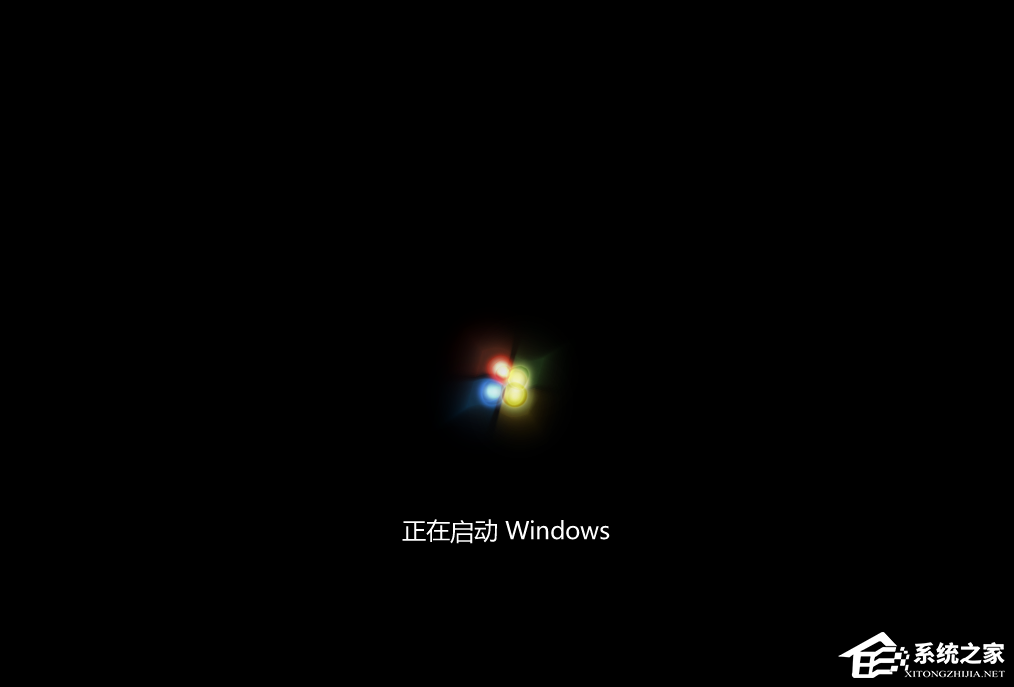Win11怎么安装win7双系统-Win11再装一个win7系统操作教学
目前系统的更新换代也变得日益频繁。Windows 11作为微软推出的最新操作系统,带来了许多新的功能和改进,但有时候用户可能因为特定的软件兼容性或者个人习惯的原因,需要在其上安装旧版的Windows 7操作系统,实现双系统共存,这要如何操作呢?一起来看看吧。
Win11再装一个win7系统操作教学
1. 首先我们在win11桌面中进入到磁盘管理页面,给即将安装的win7系统划分一个新的分区,预留大概50G左右的空间即可。

2. 此时我们打开【石大师装机大师】工具,进入页面后,准备制作一个win7系统的u盘启动盘。
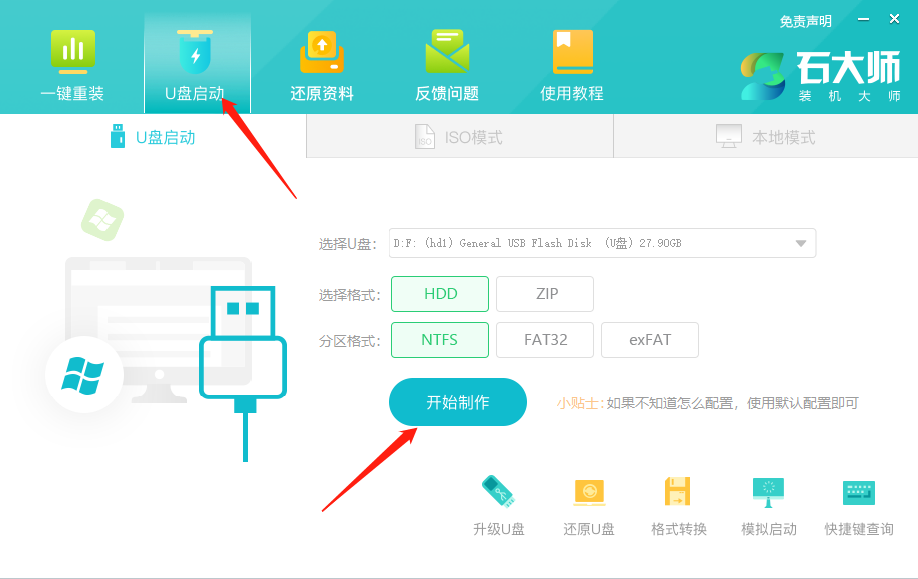
3. 等待启动盘制作完成后,我们将电脑重启。
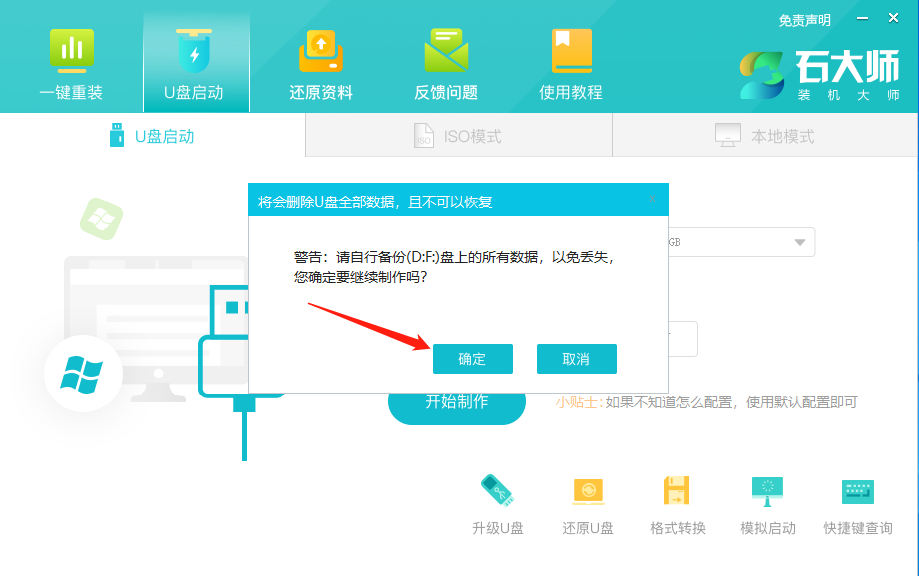
4. 在开机启动的页面,按启动热键进入设置U盘启动项进入pe。
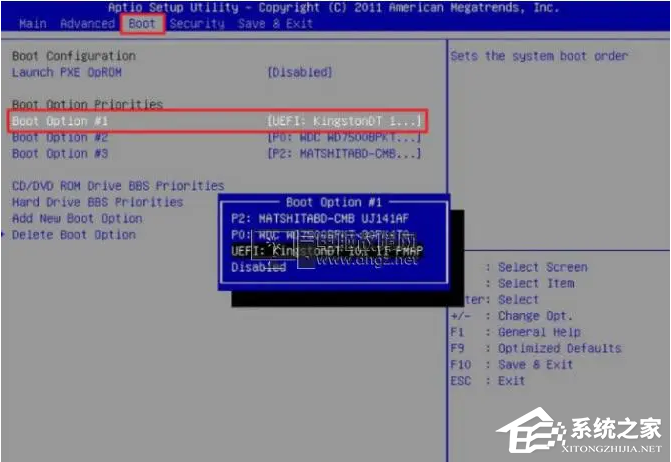
5. 打开装机工具后,将win7系统安装到刚刚分区的位置。
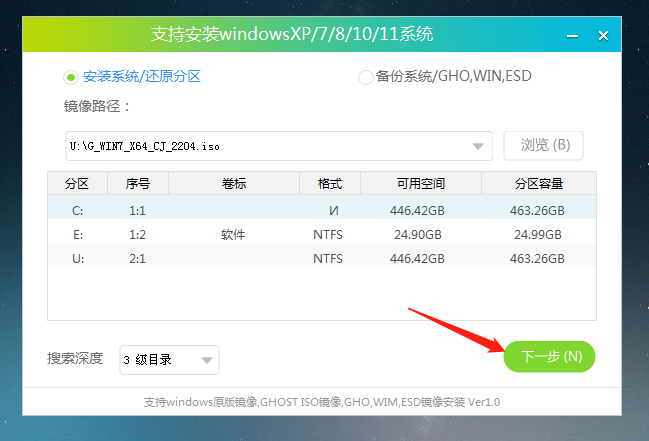
6. 然后我们等待软件自动修复win7+win11的双系统引导,完成安装后,点击“立即重启”。
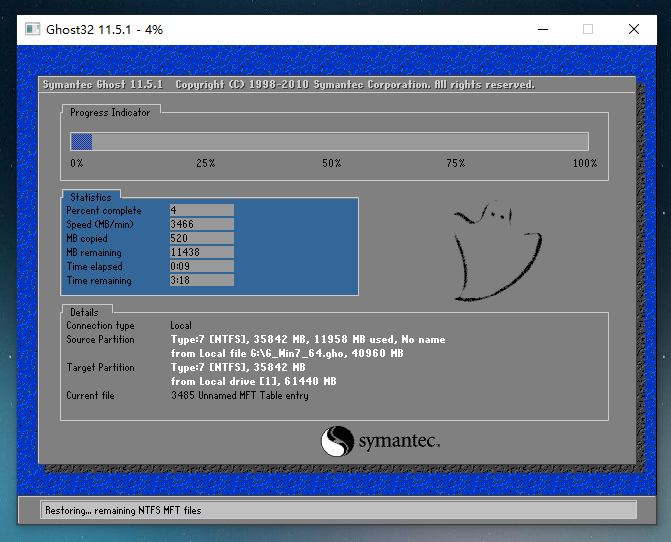
7. 重启完成后,我们就可以开始体验双系统啦。